
以前にAnyRecFreeOnline Converterを使用したことがない場合は、より迅速に変換するためにランチャーをインストールして実行する必要があります。

ステップ1:WebMビデオを追加する
[スタートにファイルを追加]ボタンをクリックして、WebMビデオをインポートします。

ステップ2:MP3形式を選択する
下部のオーディオリストからMP3形式を選択します。必要に応じて、サンプルレート、チャネル、およびビットレートを調整します。

ステップ3:WebMをMP3にエクスポートする
[変換]ボタンをクリックして、保存するファイルフォルダーを選択し、WebMからMP3への変換をオンラインで無料で開始します。


| ファイル拡張子 | .webm | .mp3 |
| によって開発された | Google(以前はOn2、Xiph、Matroskaによって開発されました) | 動画エキスパートグループ |
| 説明 | WebMは、VP8およびOGGコーデックを含むオープンソースのコンテナ形式です。圧縮率が高く、サイズが小さいため、Webでビデオを再生するために設計されています。また、Chrome、FirefoxなどのHTML5標準に基づくブラウザでサポートされています。 | MP3は、コンピューター、携帯電話、CDプレーヤー、およびほとんどのメディアプレーヤーで一般的に使用される不可逆オーディオ形式です。人々が聞くことができないデータを取り除くので、それは非常に小さいサイズです。この機能を使用すると、携帯電話に何百ものMP3音楽を保存できます。高品質にしたい場合は、ビットレートを320kbpsに調整できます。 |
| 関連プログラム | Google ChromeMozilla FirefoxOpera Web BrowserVLC Media Player | MicrosoftWindowsメディアプレーヤーAppleiTunesRealOneVLCメディアプレーヤー |
| MIMEタイプ | ビデオ/webm | オーディオ/mpeg |
| 便利なリンク | WebM VS. MP4WebMをMP4に変換するFlashをHTML5に変換するWebMエディターWebMのプレイ方法WebMファイルを編集する方法 | M4A VS. MP3MP3 VS. MP4M4AをMP3に変換するOGGをMP3に変換するMP3をAIFFに変換するFLVをMP3に変換するMPEGをMP3に変換する |
WebMをMP3に変換すると、お気に入りのバックグラウンドミュージックや映画のラインをコンピューターやポータブルデバイスでスムーズに再生できます。より高品質のMP3オーディオファイルを取得するには、 AnyRec ビデオコンバーター あなたに最適です。このプロフェッショナルなWebMからMP3へのコンバーターを使用すると、WebMビデオからオーディオトラックを抽出し、サンプルレート、チャネル、ビットレート、品質などのオーディオ設定を変更できます。編集機能を使用して、オーディオファイルをトリミングしたり、ループ再生効果を追加したり、MP3ボリュームをブーストしたりすることもできます。
ステップ1:WebMビデオファイルを追加する
Windows / MacにWebMからMP3へのビデオコンバーターを無料でダウンロード、インストール、起動します。クリック 追加ファイル ボタンまたは プラス アイコンを使用してWebMファイルを追加します。 WebMオーディオのバッチをドラッグして追加することもできます。
ステップ2:MP3形式を選択する
クリック すべてをに変換 右上隅のメニュー。次に、を選択します オーディオ タブをクリックし、 MP3 出力フォーマットとしてのフォーマット。クリックすることもできます カスタムプロファイル 詳細設定を調整するための歯車形状のアイコン。
ステップ3:WebMを編集してMP3に変換する
クリック 切る アイコンを使用して、MP3に変換する目的の部分をトリミングします。そして、 編集 アイコンをクリックすると、オーディオエフェクトを追加したり、音量を調整したりできます。最後に、をクリックします すべて変換 Windows/MacでWebMをMP3に変換するボタン。

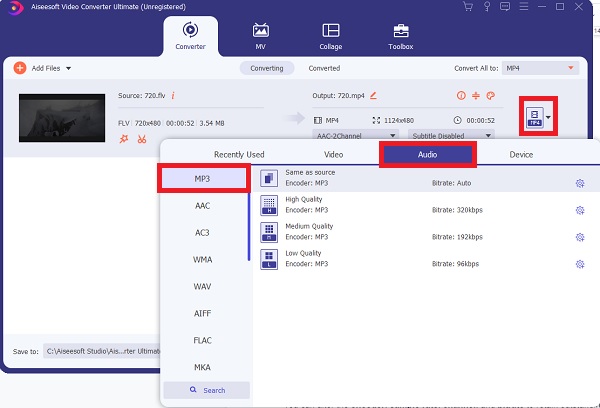

VLCを介してWebMをMP3に変換する方法は?
幸いなことに、VLCメディアプレーヤー WebMビデオをサポート。クリックするだけです メディア メニューを選択し、 変換/保存 WebMファイルを追加するオプション。次に、をクリックします 変換/保存 先に進むためのボタン。クリック プロフィール メニューを選択し、 MP3 フォーマット。目的地を選択したら、 始める VLCを介してWebMをMP3に変換するボタン。
FFmpegでWebMをMP3に変換する方法は?
コンピューターでプログラムを実行した後、次のコマンドを入力してWebMをMP3に変換できます。-i“ $ {FILE}” -vn -ab 128k -ar 44100 -y“ ${FILE%.WebM}.MP3。もちろん、シンプルなツールであるAnyRec Free OnlineVideoConverterを使用して支援することもできます。
Android / iPhoneでWebMをMP3に変換する方法は?
WebM形式はAndroidとiPhoneでサポートされていないため、Media Converter、Audio Converter、およびその他のコンバーターアプリをGoogle Play /AppStoreからダウンロードする必要があります。
変換せずにWebMからMP3にオーディオを抽出できますか?
いいえ、できません。これは、WebMビデオのオーディオコーデックがOGGであるためです。そして、あなたはする必要があります OGGをMP3に変換する さらにAnyRec無料オンラインビデオコンバーターの助けを借りて。
あなたの最高のオンラインWebMからMP3へのコンバーター。
提供 世界中のユーザー
今すぐ変換